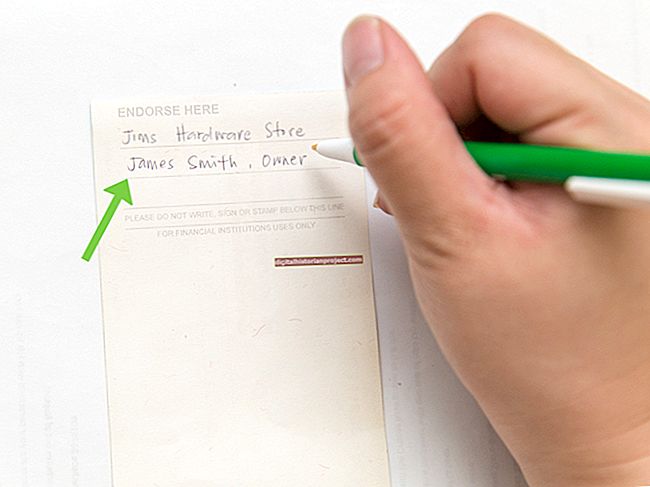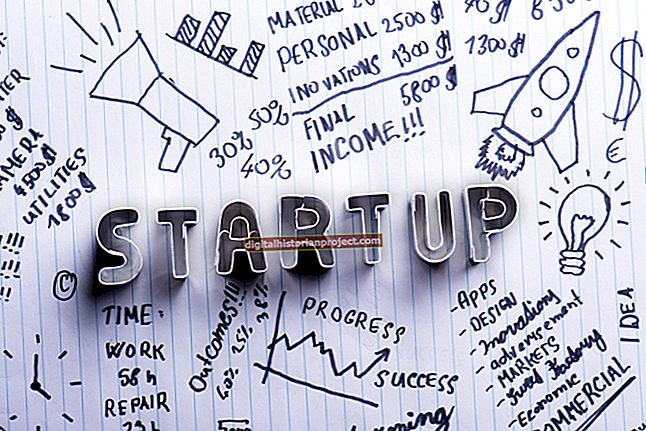无线技术已经改变了办公室的工作方式。十年前,能够从平板电脑(如iPad)打印到另一个区域的打印机的想法是科幻小说,如今已成为办公室的基本组成部分。只要iPad和打印机都在同一无线网络上,就可以从iPad打印到数十种型号的无线打印机。
1
插入iPad,并在设置打印机时对其充电。您不想半途而废地只是为了关闭设备而进行打印。测试打印可以使用部分费用,但是安装打印机无论如何都要花费几分钟。因此,将iPad连接至AC适配器或办公室中的任何计算机,然后对其充电。
2
登录办公室中可以访问无线打印机的任何计算机。打开打印机电源,并确保您的计算机可以在网络上看到打印机。如果您的办公室有笔记本电脑,请使用笔记本电脑通过Wi-Fi连接到打印机,因为iPad也需要通过Wi-Fi连接。这样可以确保正确设置打印机。
3
通过计算机的打印机设置打开打印机。根据您办公室的设置,在每台计算机上查找这些内容略有不同。查找打印机设置的最简单方法是打开一个文档,单击“文件”,选择“打印”,然后单击“属性”。确保您的打印机设置为启用AirPrint。 Windows 的打印机属性窗口中通常有一个“AirPrint”复选框,无论是从“控制面板”还是当您通过应用程序访问打印机时。
4
点击 iPad 上的“睡眠/唤醒”按钮,或按“主页”按钮将其唤醒。滑动屏幕或输入密码以将其解锁。确保您已连接到与AirPlay打印机相同的Wi-Fi网络。打开任何Apple应用程序:Safari,照片,邮件,相机,地图,主题演讲,Filemaker Go或Pages。 Apple 不正式支持从其他应用程序打印,尽管它表示 App Store 中的许多应用程序可能与 AirPrint 完美配合。
5
在您选择的应用程序中打开文档、网页、电子邮件或照片。点按应用中的“操作”图标,该图标显示iPad图片,并带有箭头。点击“打印”,然后选择适合您想要打印的设置。您计算机上可用的打印机设置也将在iPad上可用。点击“打印”将所选文档发送到打印机。